
Si usas un dispositivo de la manzana seguro te gusta lo simple que resulta la experiencia al usarlo y cómo navegar es bastante intuitivo; sin embargo, Apple también “esconde” algunas opciones que te pueden llegar a hacer más sencillo el uso de tu smartphone y que quizá no tenías idea que puedes usar.
Reunimos algunos trucos que usamos en el día a día y que te ayudarán a tener una mejor experiencia, desde un nivel estético hasta a alargar la vida útil de tu batería.
Respuesta háptica para cuando desbloqueas el teléfono
Aunque en teoría parece muy sencilla, es útil para los iPhone que cuentan con Face ID, pues al desbloquear con el rostro sentirás una respuesta háptica ligera que te indicará que se ha desbloqueado con éxito. Resulta de gran ayuda cuando quieres desbloquear el dispositivo de manera rápida porque se lo mostrarás a alguien más.
Para activar esto, desde Configuraciones ve a Accesibilidad y luego a Face ID y atención. Selecciona Vibración al autenticar con éxito y desde ese momento, una vez que logres desbloquear con tu rostro el iPhone, hacer compras en Apple Pay o App Store, tendrás la confirmación háptica.
Doble o triple atrás para activar funciones
Entre otras funciones, la llegada de iOS 14 trajo esta función que con dos o tres toques en la parte posterior del dispositivo es capaz de ejecutar algunas acciones sencillas, como ir al home, hacer una captura de pantalla, subir y bajar el volumen, activar Siri, ir al Centro de Control o de notificaciones, bloquear la pantalla y hasta activar los Atajos de iPhone.
Para usar esta función dirígete a Configuración>Accesibilidad y luego, hasta abajo, accede a Toque posterior. Una vez dentro tendrás la posibilidad de seleccionar acciones para cuando cuando toques dos veces y otra para cuando lo hagas tres. Para usar esto es necesario contar con un iPhone 8 o posterior.
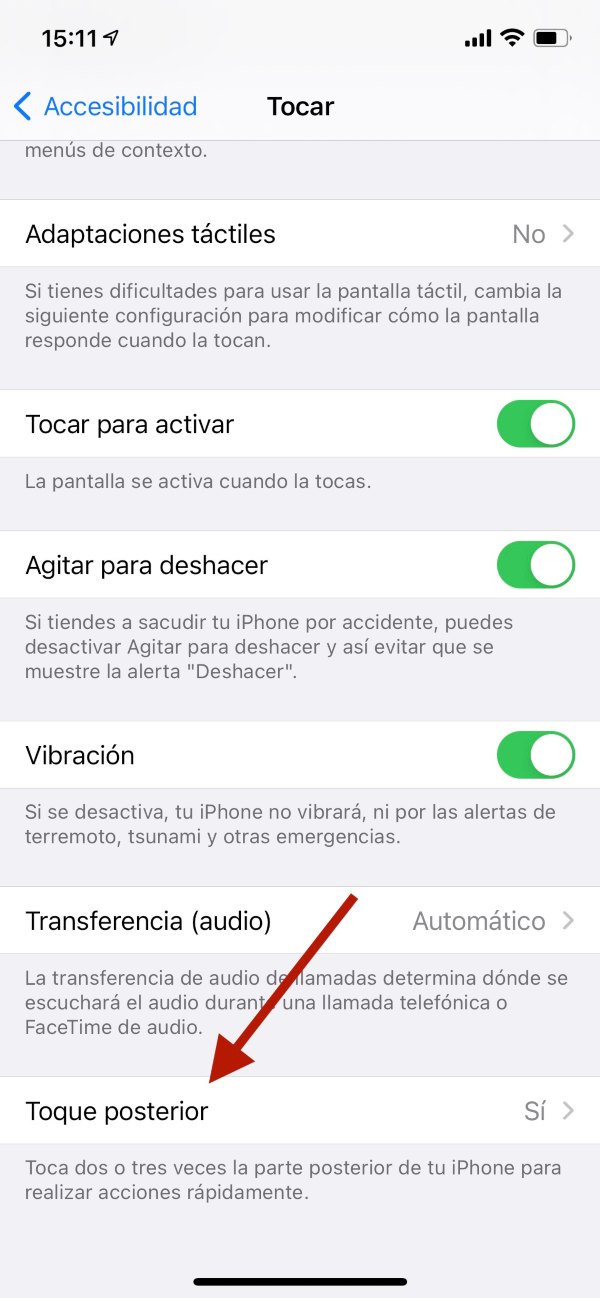
Mejor organización de apps
Además de los widgets, con iOS 14 tienes más control sobre tu pantalla de inicio, ya que puedes prescindir de ver todas las apps en varias páginas y en su lugar acceder a ellas por categoría.
Para ello tienes dos opciones, la primera y más lenta es seleccionar una por una con una presión larga sobre el icono. Ahí tendrás que seleccionar Eliminar app, pero no significa que la vas a borrar, ya que después te aparecerá un menú en el que tendrás que especificar qué quieres hacer, en este caso seleccionamos Eliminar pantalla de inicio para que sólo aparezca en la Biblioteca de apps.
La segunda opción es más sencilla ya que con ella podremos elegir qué páginas de la pantalla de inicio queremos que aparezcan. Para acceder a esta opción, en un lugar vacío de la pantalla de inicio o en los puntos que aparecen justo arriba del dock, haz una presión larga. Los iconos comenzarán a vibrar. Ahora toca en los puntos que ahora aparecerán con una especie de sobra trasera. Ya dentro podrás seleccionar qué páginas quieres ver en tu inicio, pero eso sí, debes quedar con al menos una.
Recarga optimizada
¿A qué hora cargas tu dispositivo?, ¿lo dejas conectado toda la noche? Si bien, esta función no es nueva, sí es muy interesante. Se llama Recarga optimizada y al activarla permite al iPhone aprender tu rutina de carga para así reducir el desgaste de la batería.
Supongamos que eres de esas personas que usa todo el día el teléfono y prefiere dejarlo cargando por las noches. En ese caso, tu iPhone sabrá que lo conectas a determinada hora al ir a dormir y no lo usas sino hasta cuando te levantes usualmente, por lo tanto al conectarlo por la noche sólo cargará un pequeño porcentaje y esperará a que se acerque la hora de despertar para recargar a más del 80% tu batería.
Para activarlo ve a Configuración>Batería>Condición. Ahí selecciona Recarga optimizada y conforme uses tu iPhone irá aprendiendo tu rutina.
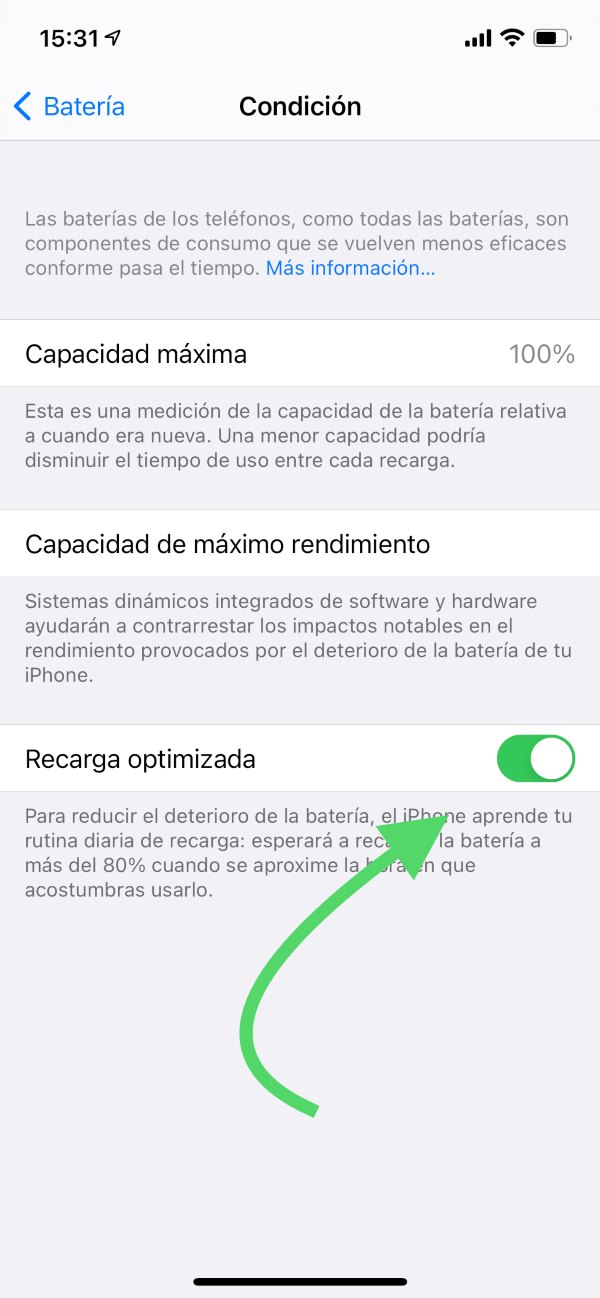
Álbum oculto
Si deseas tener un mejor control sobre tus fotografías y hay algunas imágenes que prefieras reservar para ti nada más (por aquello de las personas a las que les muestras una foto y aprovechan para revisar todo tu carrete), basta con que vayas a Configuración>Fotos y selecciones Álbum oculto, para que ya dentro de la app Fotos, en la sección Álbumes, te aparezca hasta abajo uno llamado Oculto.
Este álbum no tendrá ningún tipo de seguridad o estará del todo escondido, simplemente es más difícil de ver a primera vista, por lo que te recomiendo aún así tener cuidado con quiénes acceden a tu carrete.
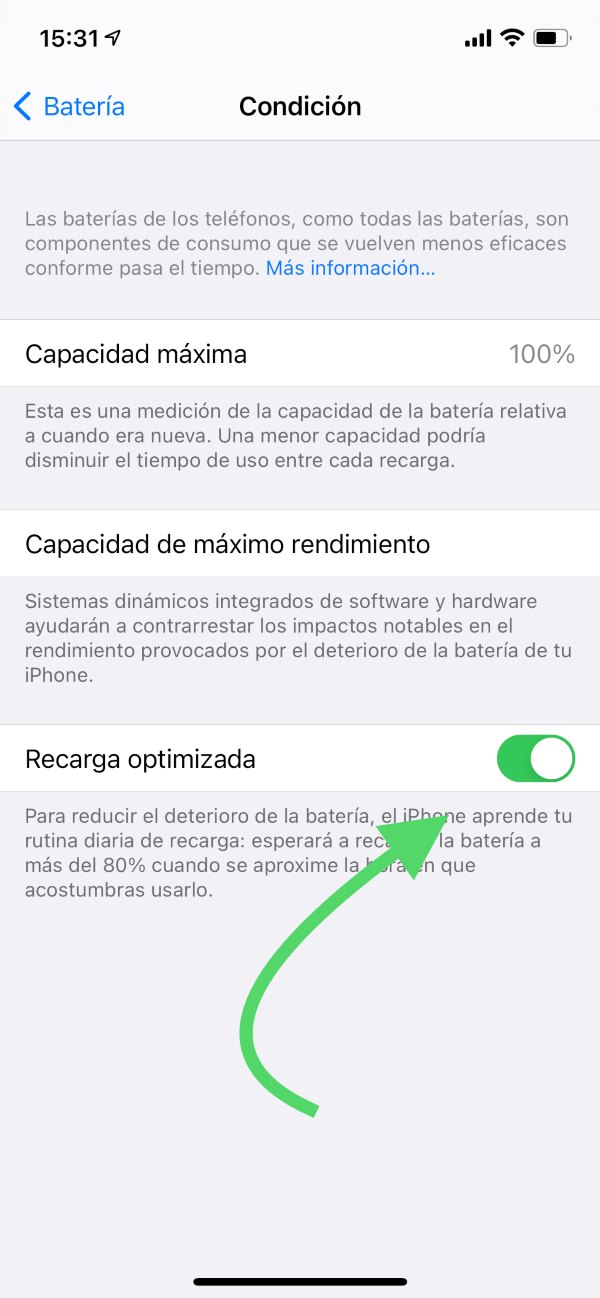
Dejar presionado en configuraciones para navegar a distintos niveles
Cuando navegas dentro de la configuración del iPhone y ya entraste a varios submenús, tienes la opción de regresar a alguno en específico, basta con dar un toque largo arriba del lado izquierdo, en el nombre del menú en que te encuentres, para que te muestre los menús que le preceden y puedas desplazarte de manera rápida.
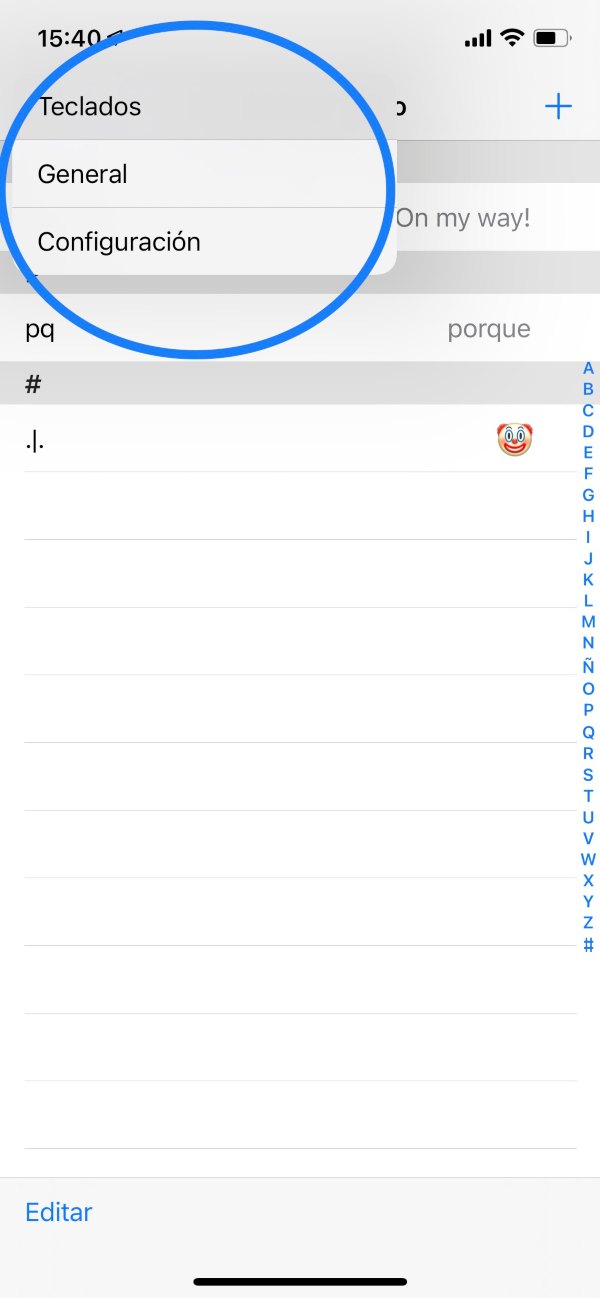
La entrada ¿Conoces estos trucos que puedes hacer con tu iPhone? se publicó primero en Unocero.
Fuente: Unocero.com
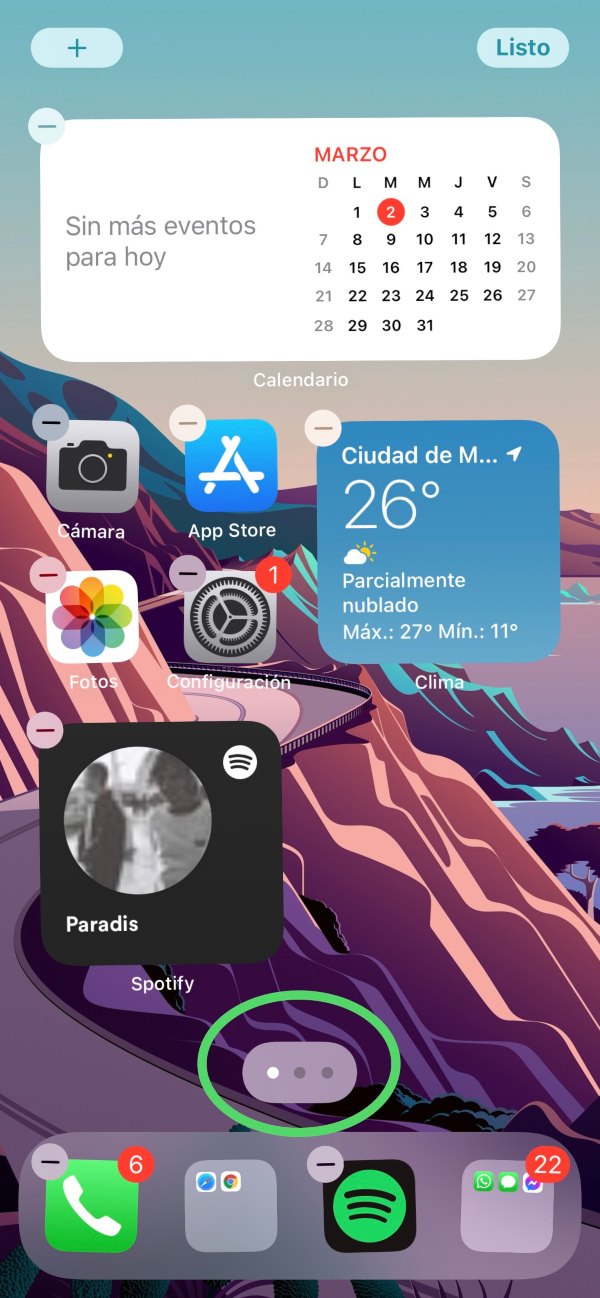
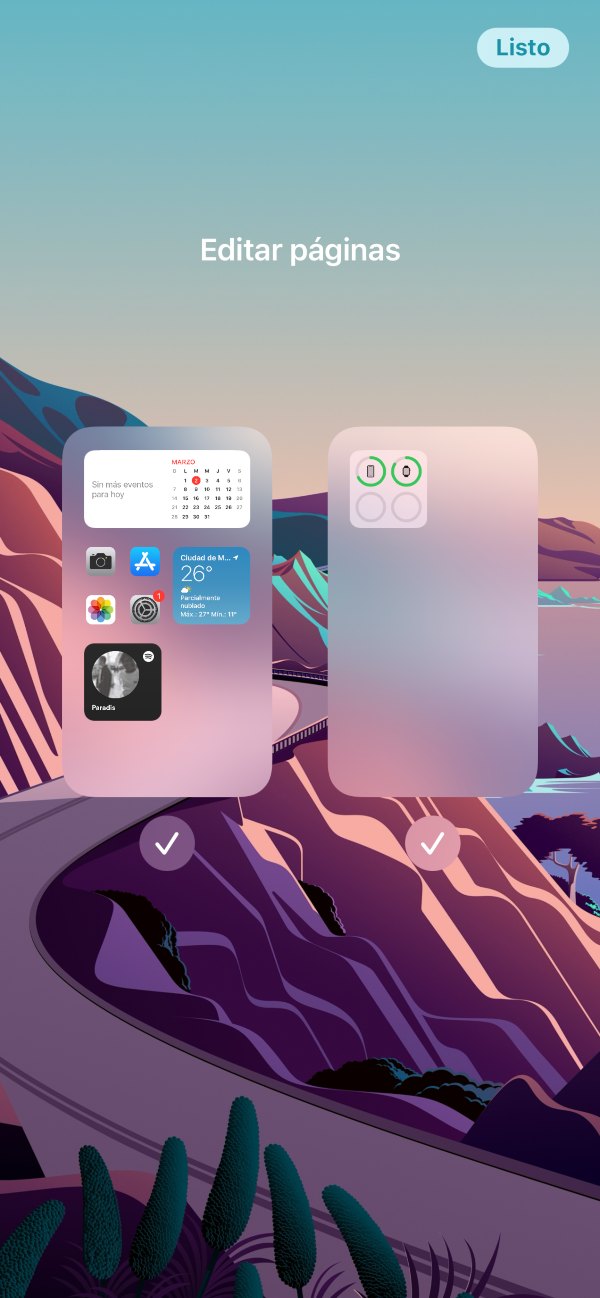

0 comentarios:
Publicar un comentario